Vill du snabbt komma åt dina Dropbox-filer medan du surfar eller använder webbappar i Chrome? Här är ett snyggt tillägg som kan hjälpa dig att komma åt din Dropbox snabbt i webbläsaren.
Komma igång
För att börja använda Dropbox från Chrome, gå över till DropBox-tilläggssidan och klicka Installera .
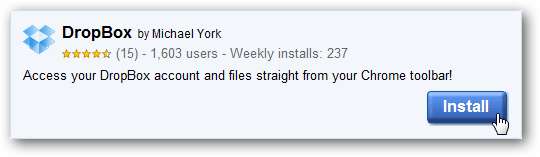
När tillägget är installerat klickar du på den nya Dropbox-logotypen i verktygsfältet och loggar in med ditt vanliga Dropbox-konto. Se till att kontrollera Kom ihåg mig så att du inte behöver ange din information varje gång.
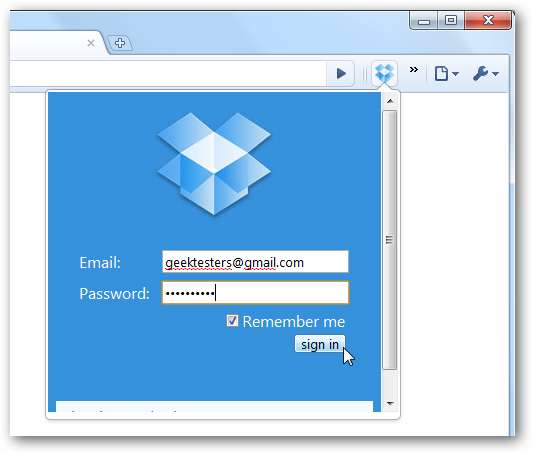
Nu ser du alla dina Dropbox-filer och mappar där i overlay-menyn i Chrome.
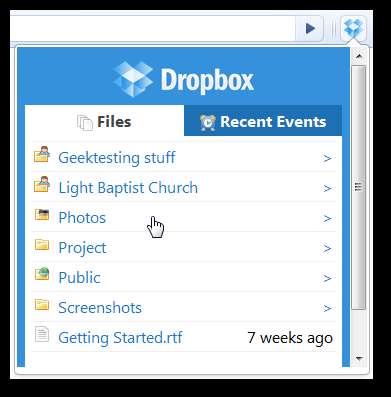
Klicka på dina mappar för att visa vad som finns inuti, eller klicka på en länk till en fil för att ladda ner eller öppna den direkt.
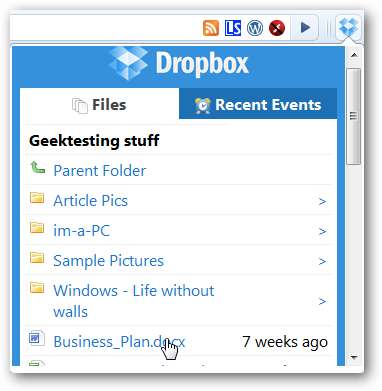
Bilder öppnas i en ny flik i Chrome, men dokument och de flesta andra filer laddas ned. Klicka bara på filen för nedladdning så börjar den omedelbart laddas ned.
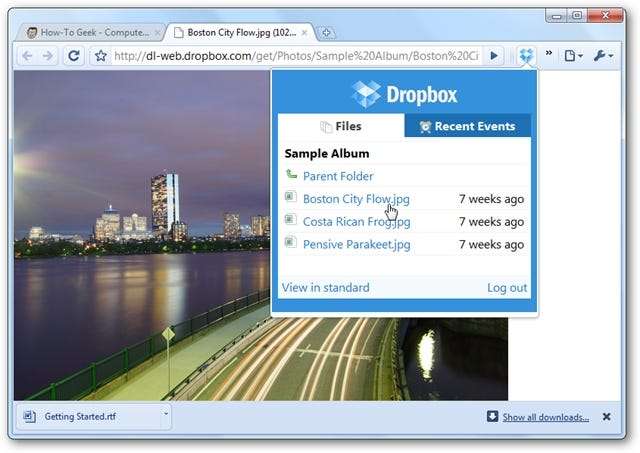
Du kan också visa nyligen ändrade och tillagda filer i rutan Senaste händelser. Detta är särskilt bra om du samarbetar i ett projekt och behöver se om dina delade filer nyligen har ändrats.
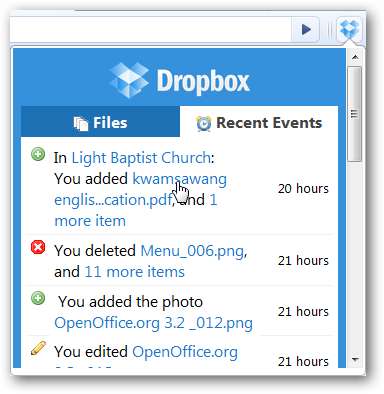
Oavsett vilken webbplats du besöker kan du snabbt komma åt dina Dropbox-filer. Detta kan också vara ett bra sätt att hålla koll på ett andra Dropbox-konto; om du har ett Dropbox-konto länkat till din dator kan du behålla ett andra konto länkat i Chrome med det här tillägget.
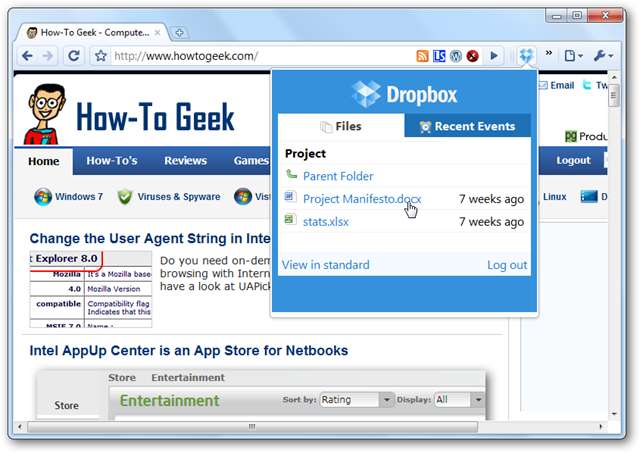
Få åtkomst till din Dropbox från vilken dator som helst
Bärbara applikationer gör det lättare att använda dina favoritprogram var som helst, men tyvärr finns det ingen bärbar version av Dropbox. Men du kan installera det här tillägget i Portable Chrome så att du fortfarande lätt kan komma åt Dropbox oavsett vilken dator du använder.
För att komma igång med bärbar Chrome, kolla in vår artikel om hur du gör det få den installerad och köras från din flash-enhet . Kör nu Portable Chrome och installera DropBox-tillägget i det som ovan. Logga in som tidigare och se till att kontrollera Kom ihåg mig låda.
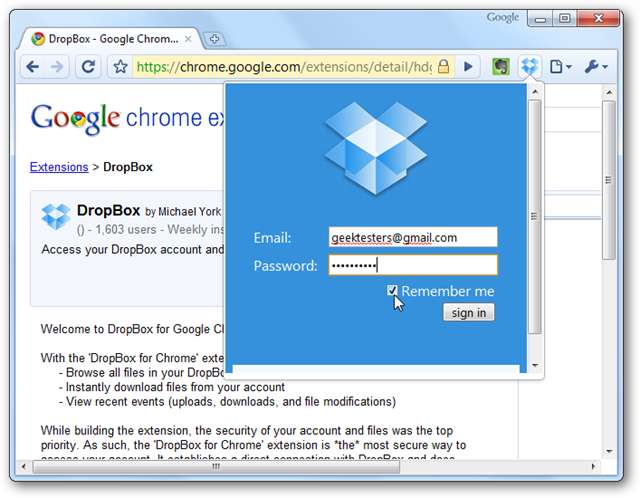
När du kör bärbar Chrome kommer du aldrig mer än ett klick från din Dropbox, oavsett vilken dator du använder. Ditt konto kommer att förbli inloggat även om du använder det på en annan dator.
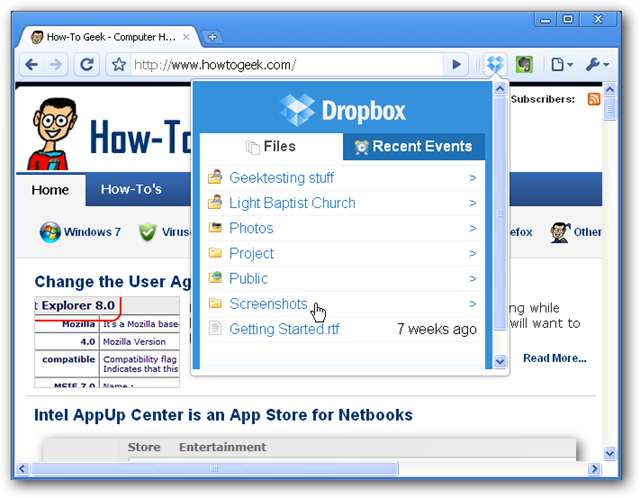
Slutsats
Om du använder Dropbox regelbundet för att spara filer och samarbeta med andra kan det här tillägget göra det mycket lättare att använda Dropbox. Även om denna förlängning faktiskt bara visar Dropbox-mobilwebbplatsen är det fortfarande ett praktiskt verktyg eftersom det är mycket snabbare att använda den som faktiskt loggar in på den normala webbplatsen. Tillägget är otroligt lyhört och kan vara det snabbaste sättet att hitta en fil eller se senaste händelser i din Dropbox.
Och om du regelbundet samarbetar med andra i Dropbox, kolla in vår artikel om Använda delade mappar i Dropbox . Det har några tips och tricks som kan göra det lättare att hålla koll på ändringar i dina delade mappar.
Länk
Installera DropBox-tillägget för Chrome ( Google Chrome Extension Gallery )







